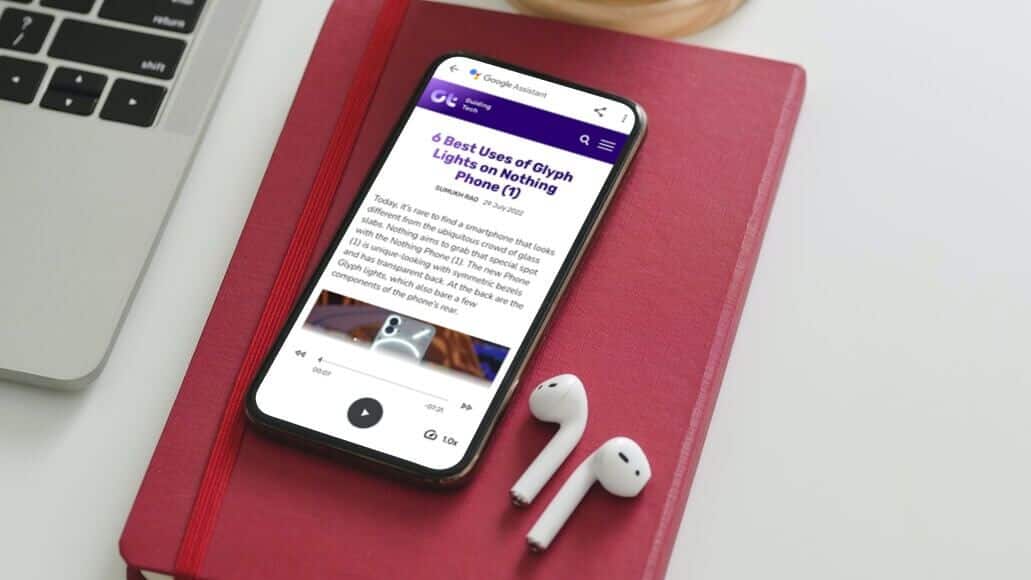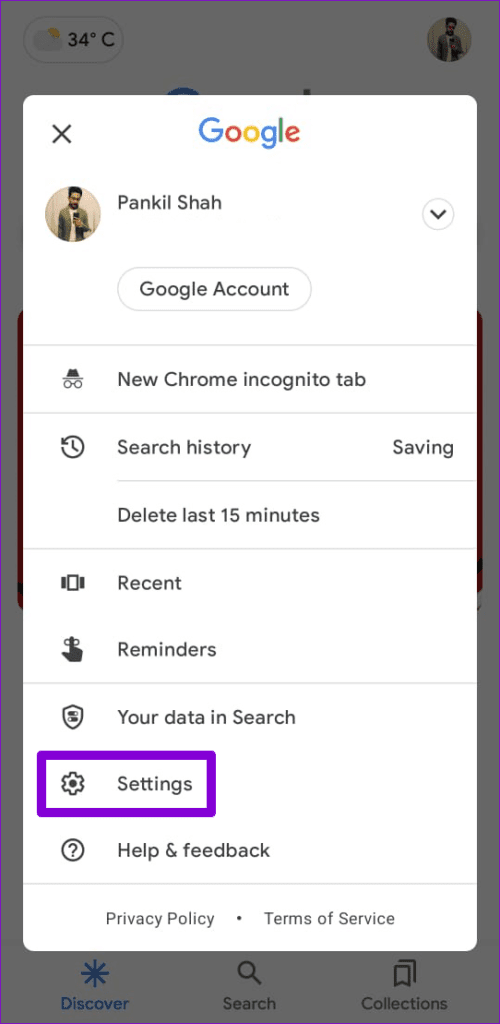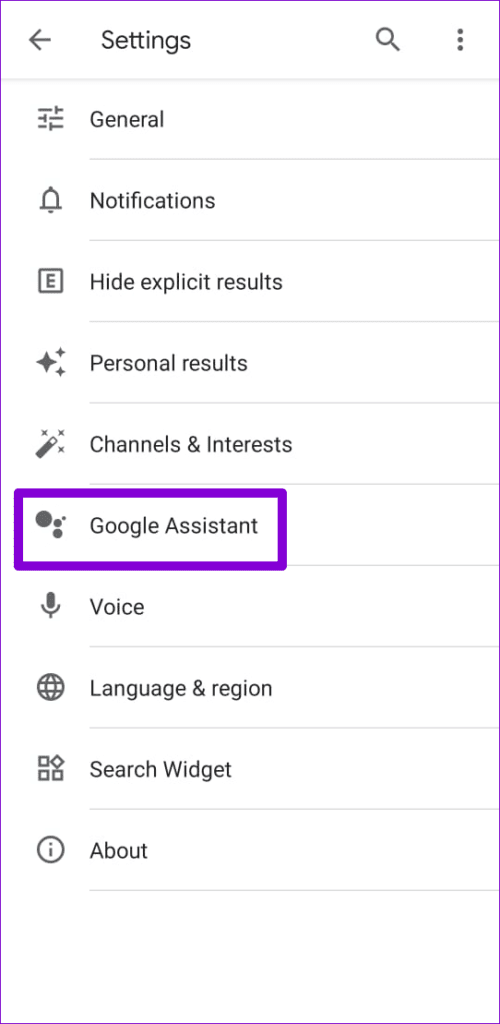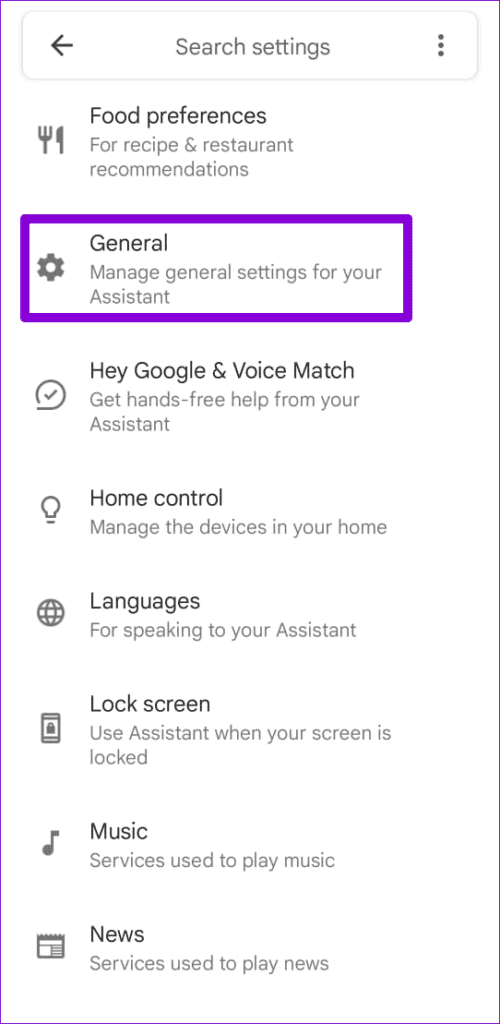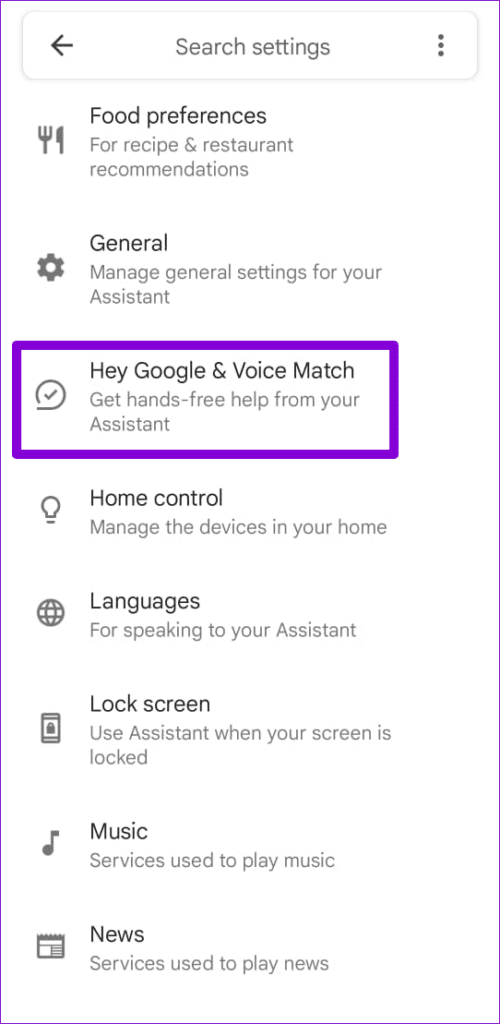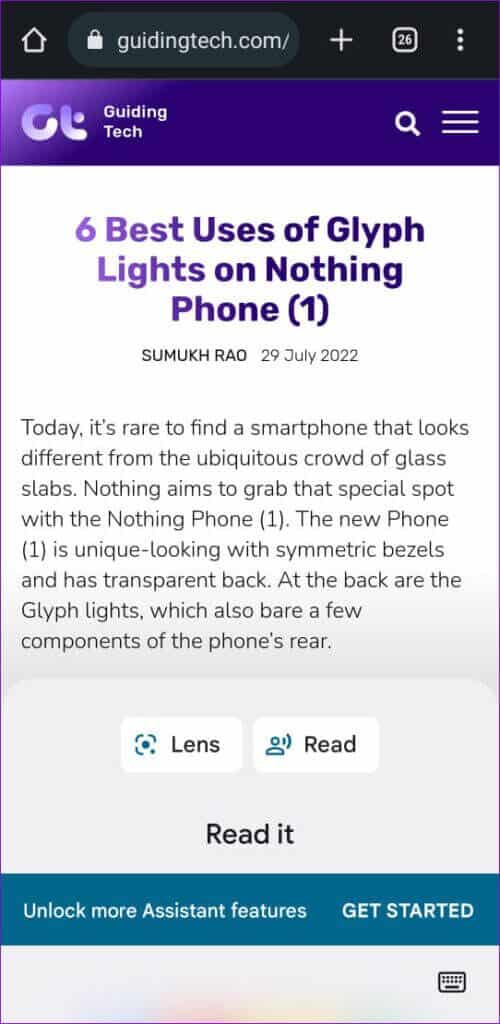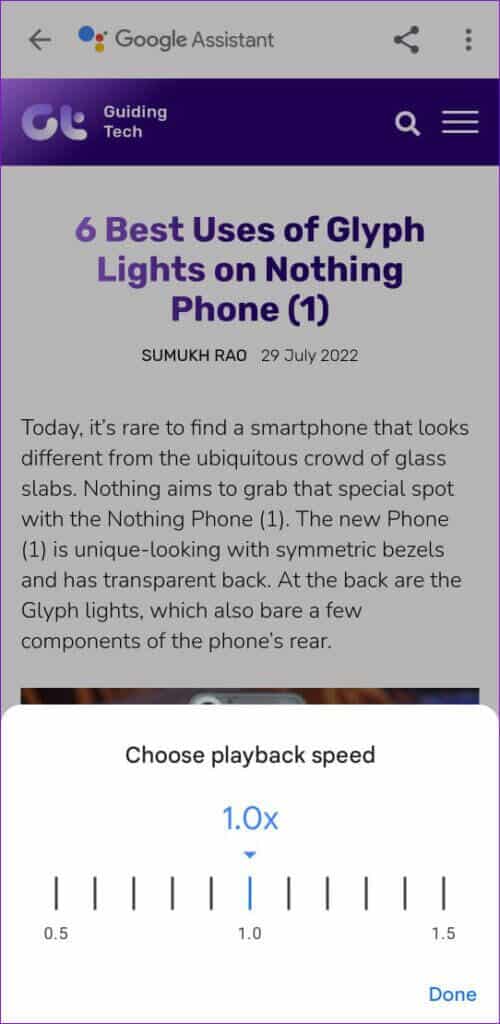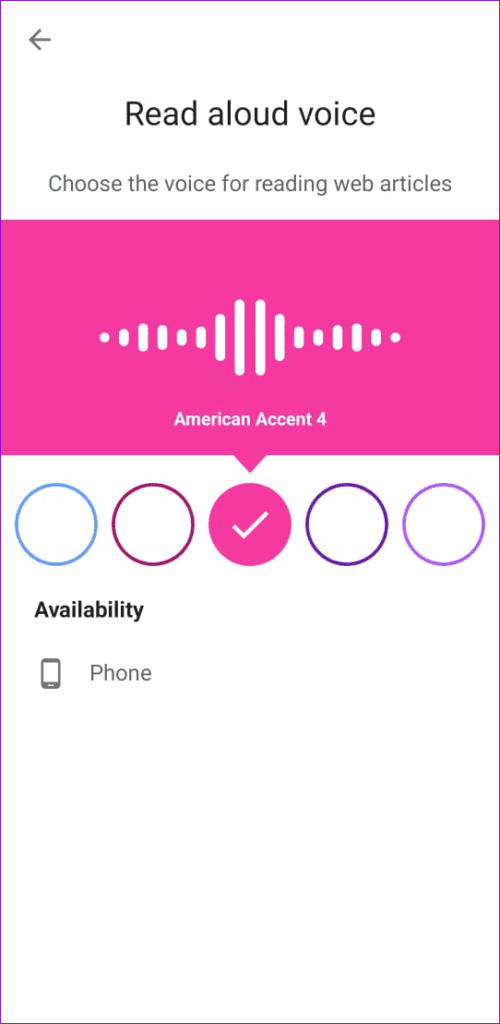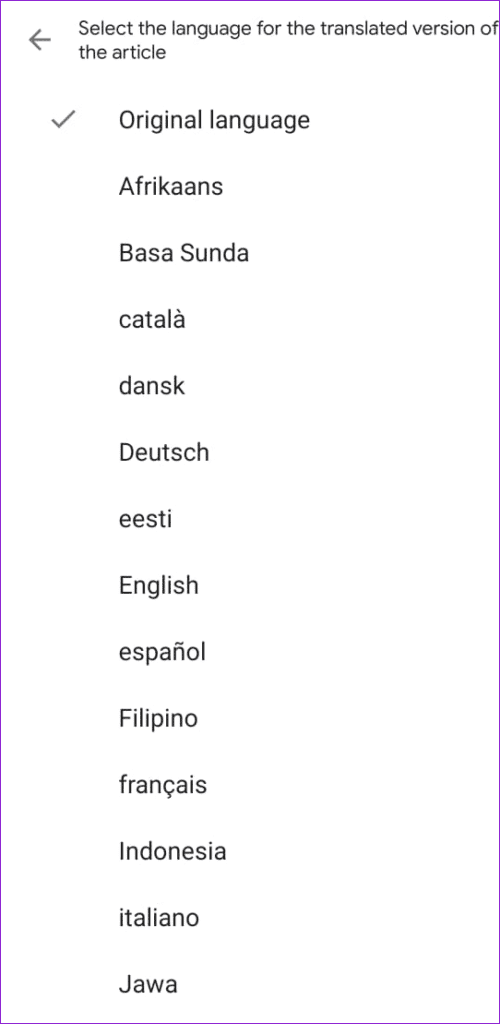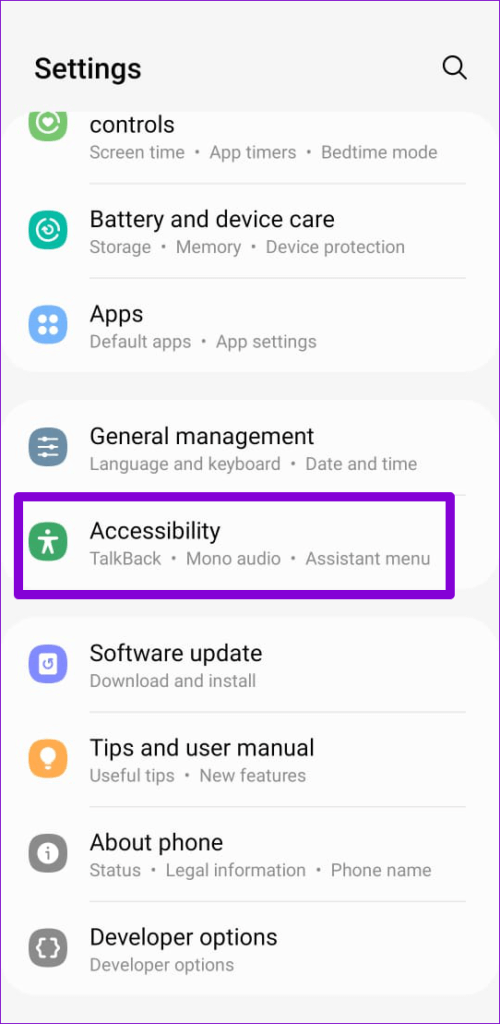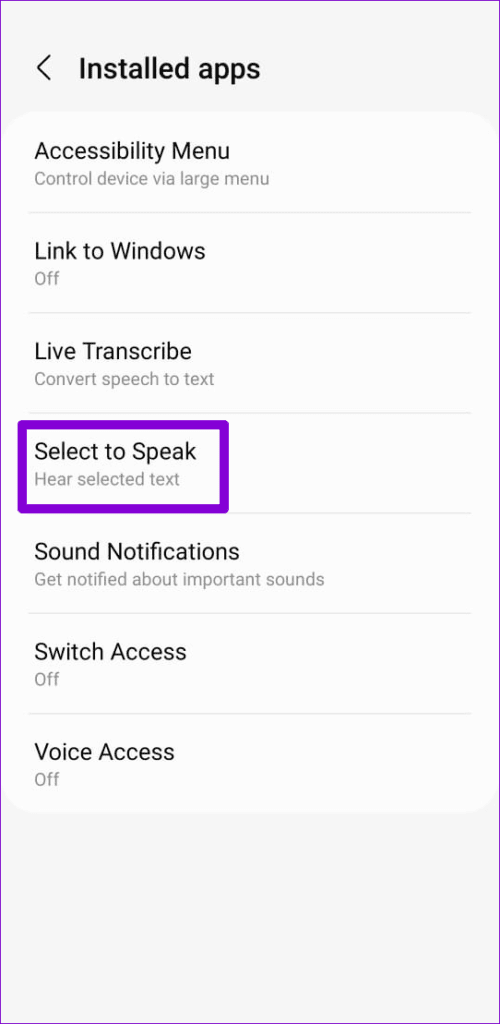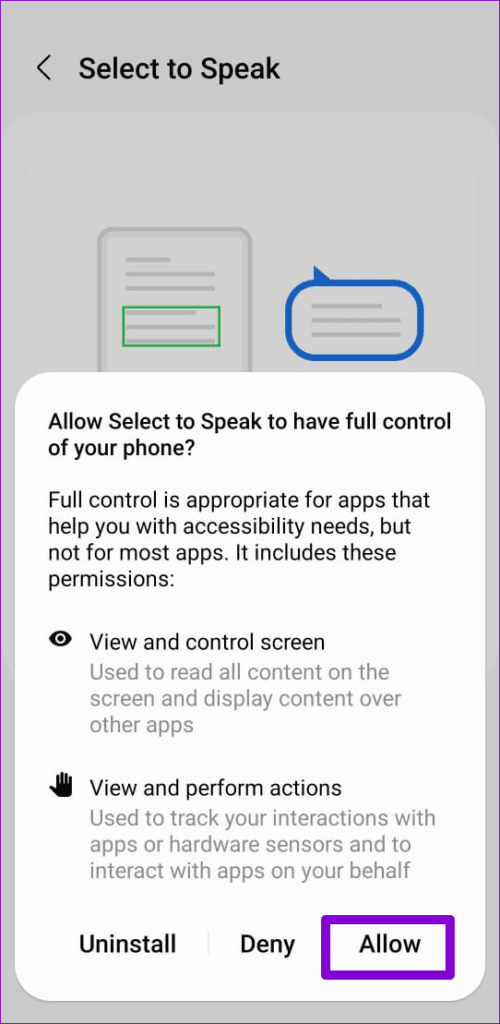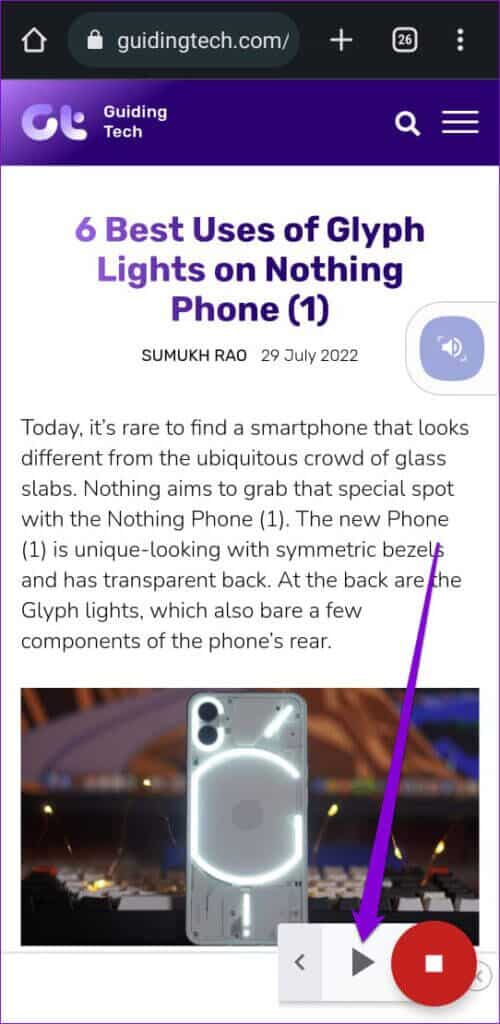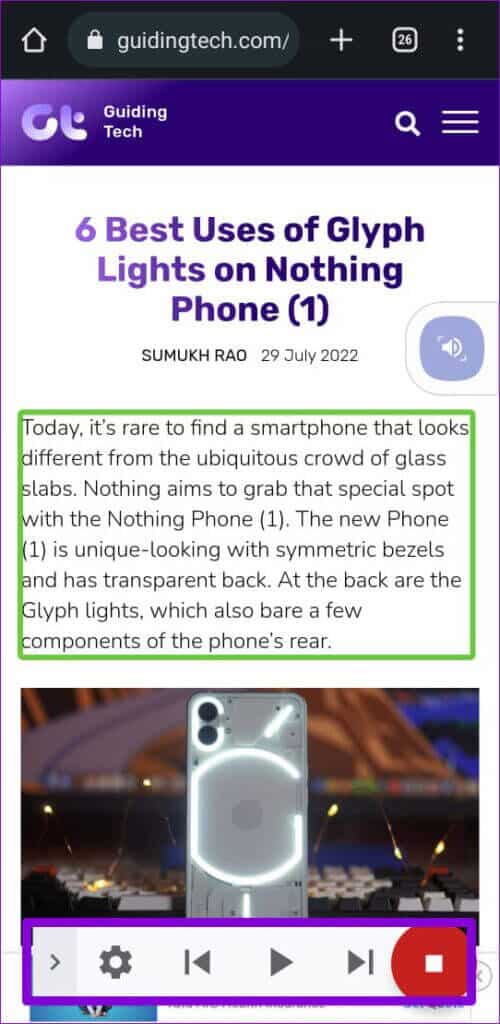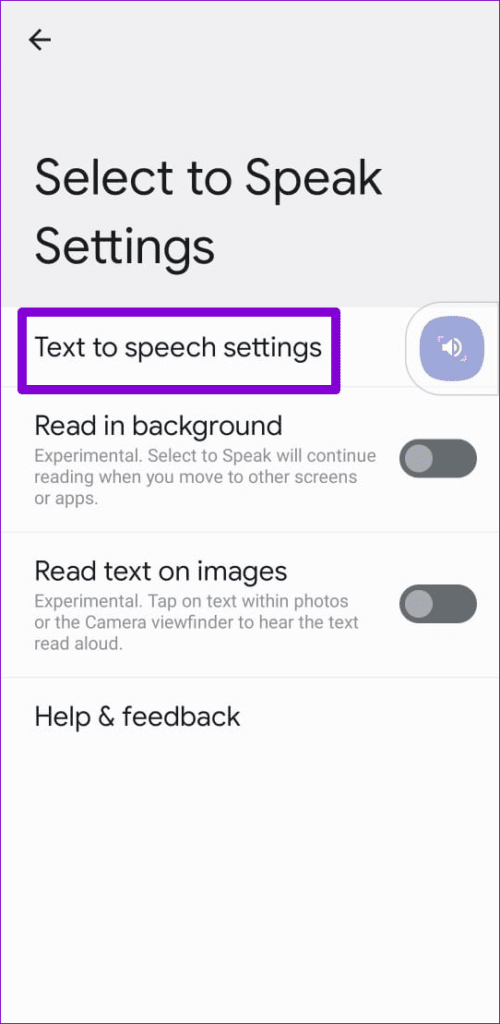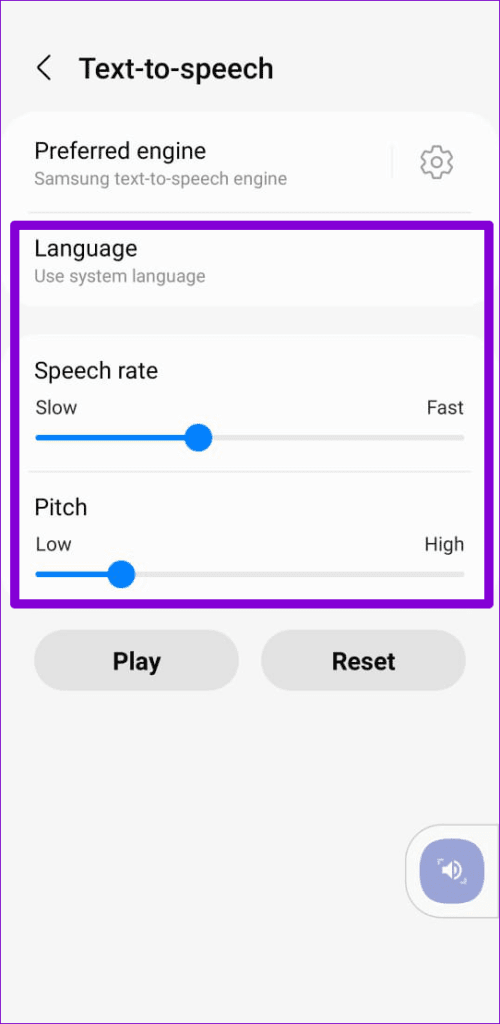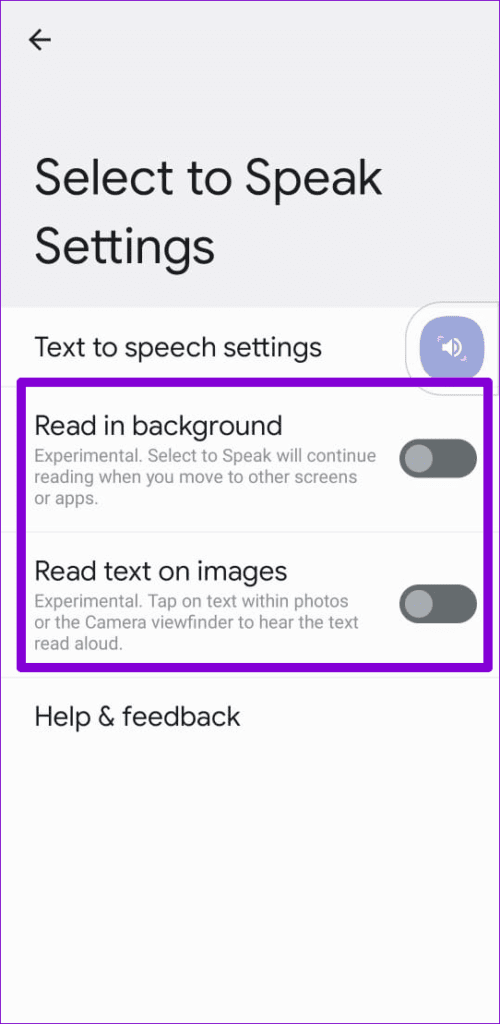如何為 Android 製作文本轉語音設備
有一個聰明的方法可以減少 檢測時間 即,讓您的 Android 手機大聲朗讀文本。 當您需要在烹飪時參考食譜或在完成早上的差事時收聽新聞時,這也可以派上用場。
當然,您不會想這樣做並惹惱其他人。 此外,在這篇文章中,我們將討論讓 Android 為您閱讀文本的兩種最佳方法。 所以,讓我們檢查一下。
1. 讓 Google 助理大聲朗讀文本
當您希望 Google Assistant 大聲朗讀網頁、短信、文檔等內容時,它就代表它的名字。 當然,您需要確保 在您的手機上啟用 Google 助理. 如果您之前沒有在 Android 設備上使用過它,請按照以下說明進行設置。
啟用 Google 助理
相片1: 打開一個應用程序 谷歌 在您的手機上。 點擊 你的頭像 在右上角並選擇 設置.
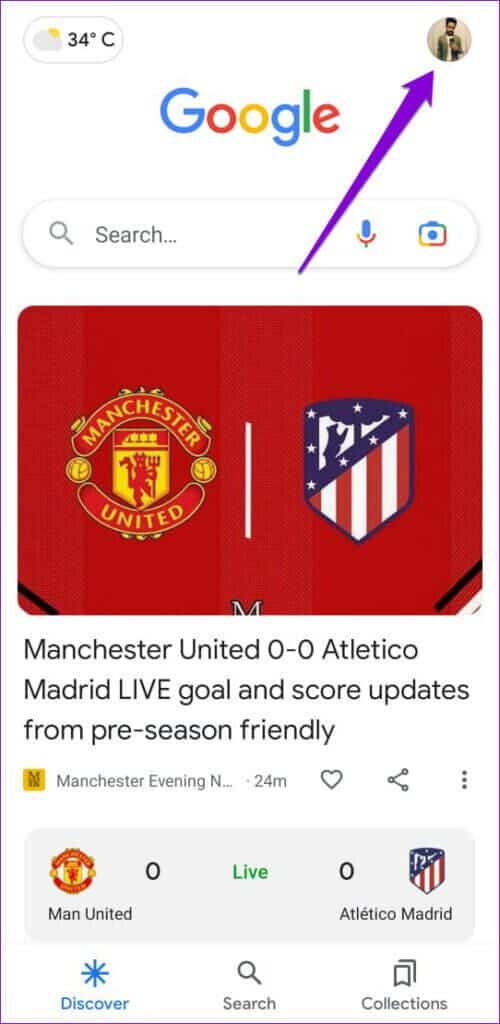
相片2: 點擊 谷歌助理。
相片3: 向下滾動以點擊常規並啟用切換 谷歌助理 從以下列表中。
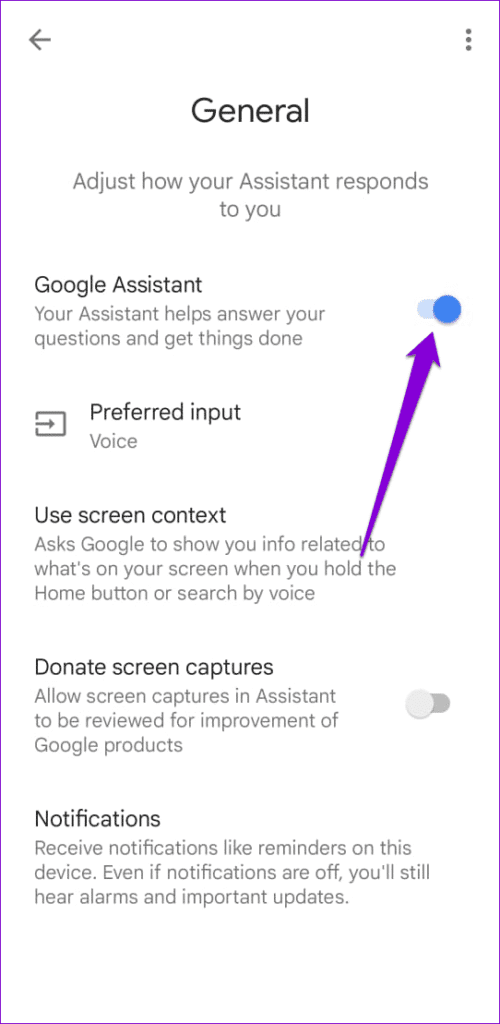
相片4: 返回頁面 谷歌助理設置 然後點擊 “嘿谷歌和語音匹配”. 然後,啟用選項的切換 “確定Google”。
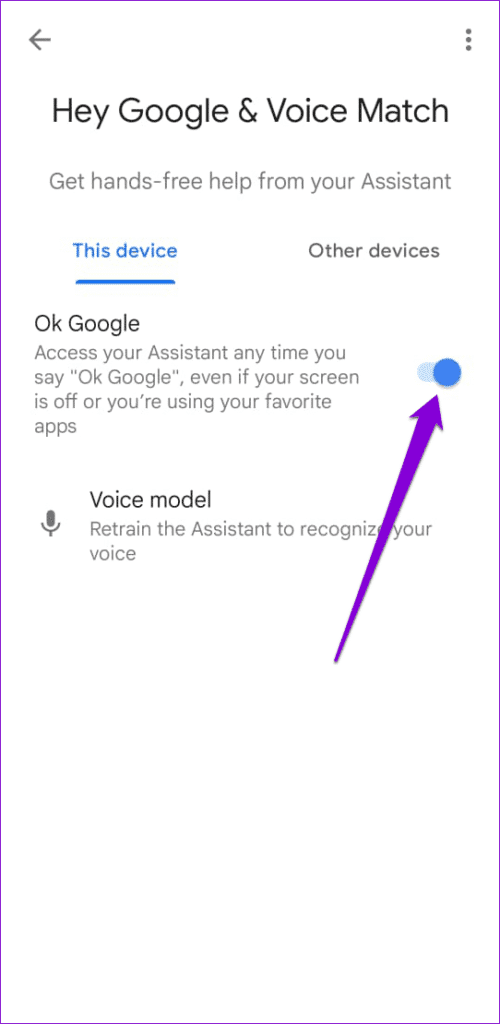
讓 Google 助理閱讀
在您的手機上啟用 Google 助理後,您可以要求它大聲朗讀您的屏幕。 要試用它,請在手機上打開一個網頁。 之後,召喚 谷歌助理 謹慎的話 “嘿谷歌”或“好的谷歌”。 當 Google 助理出現時,說“閱讀“ 或者 “閱讀此頁”。 閱讀它”或“閱讀此頁”。
Google 助理將在自定義瀏覽器視圖中打開網頁並開始大聲朗讀網頁。 在底部,您會看到一些用於播放/暫停和向前或向後移動的媒體控件。 您還可以更改播放速度。
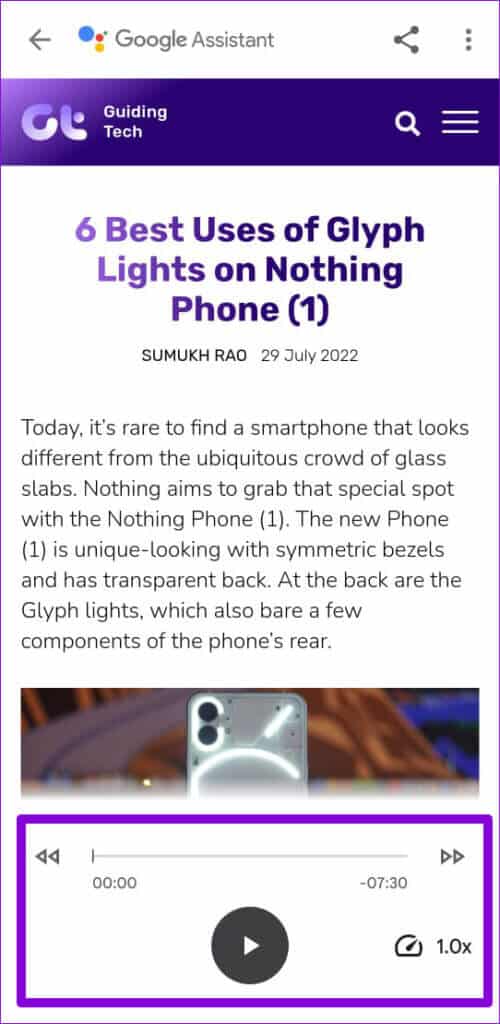
此外,Google Assistant 允許您在不同的聲音中進行選擇。 要訪問它,請點擊右上角的三點菜單圖標,然後選擇大聲朗讀。 接下來,滾動瀏覽可用的聲音以選擇您想要的聲音。
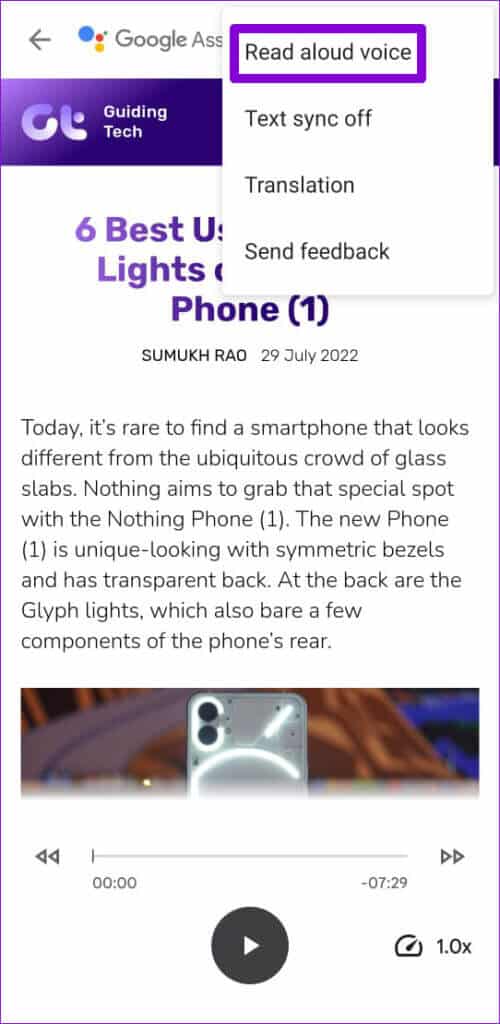
如果您正在閱讀的網頁不是您的母語,Google 助理也可以用其他語言閱讀。 要收聽文章的翻譯版本,請按右上角的三點菜單圖標並選擇翻譯。 選擇您的首選語言,Google 助理將開始閱讀所選語言的網頁。
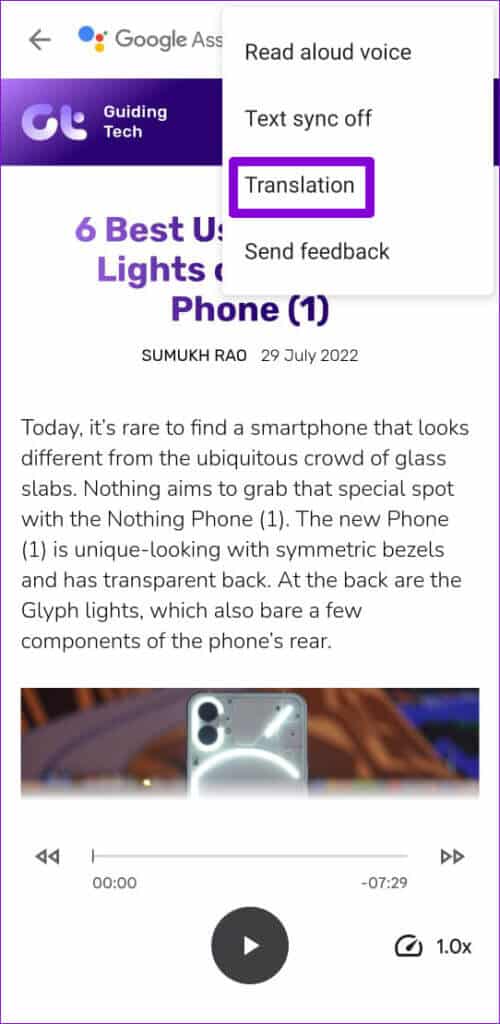
您可以讓 Google 助理朗讀來自 Google 應用、Google Chrome 和 Google 新聞應用的文章。 由於該功能主要是為閱讀網頁而設計的,因此不適用於第三方應用程序。 如果你可以讓 Google 助理閱讀 WhatsApp 消息 或 Twitter 應用程序中的推文,您無法在這些應用程序中前進或後退、更改聲音或啟用實時翻譯。
2.選擇使用ANDROID功能說話
準備 “聽到選擇特色之一 Android 上的輔助功能 您可以使用它讓您的手機大聲朗讀文本。 此功能是 Android Accessibility Suite 的一部分,適用於運行 Android 6.0 或更高版本的手機。 這是啟用它的方法。
在 Android 上啟用選擇和收聽
相片1: 打開一個應用程序 設置 在您的手機上並向下滾動以點擊 可訪問性。
相片2: 轉到已安裝的應用程序並點按 “聽到選擇” 從以下列表中。
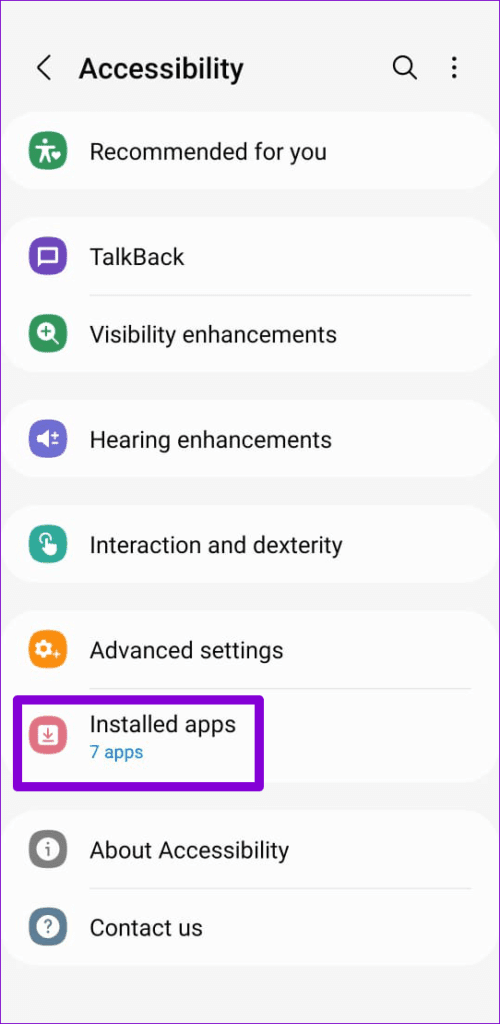
如果您沒有看到該選項,則需要從 Google Play 商店下載最新的 Android 無障礙套件。
相片3: 切換旁邊的開關 “選擇發言”快捷方式 並單擊允許。
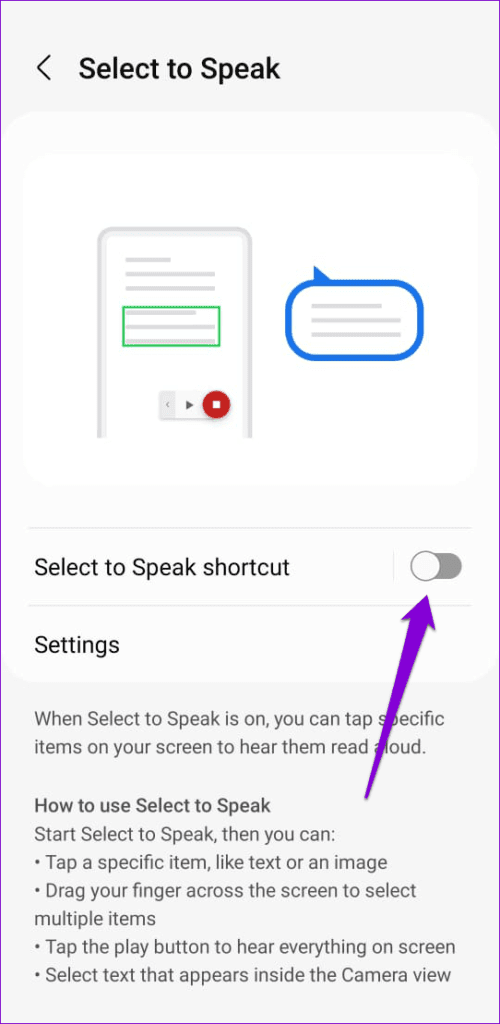
在 Android 上使用聆聽選擇
啟用選擇聽力後,您將在屏幕上看到可訪問性。 打開您希望 Android 大聲朗讀的任何應用程序或頁面,然後點擊輔助功能圖標以激活朗讀選擇。 然後點擊播放按鈕以聽到屏幕上的所有內容。
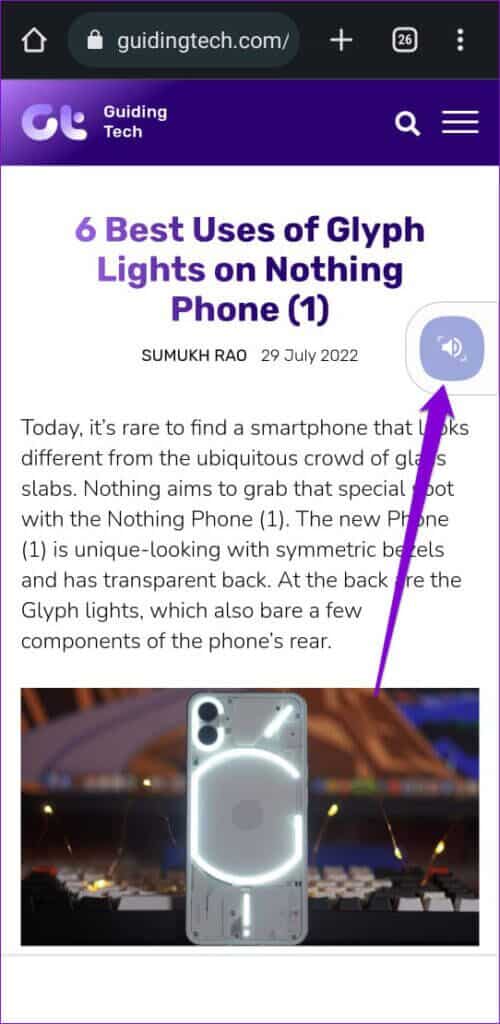
或者,您可以選擇一個特定的句子或段落,您的 Android 設備將開始閱讀它。 底部的媒體控件將允許您向前/向後移動和停止播放。
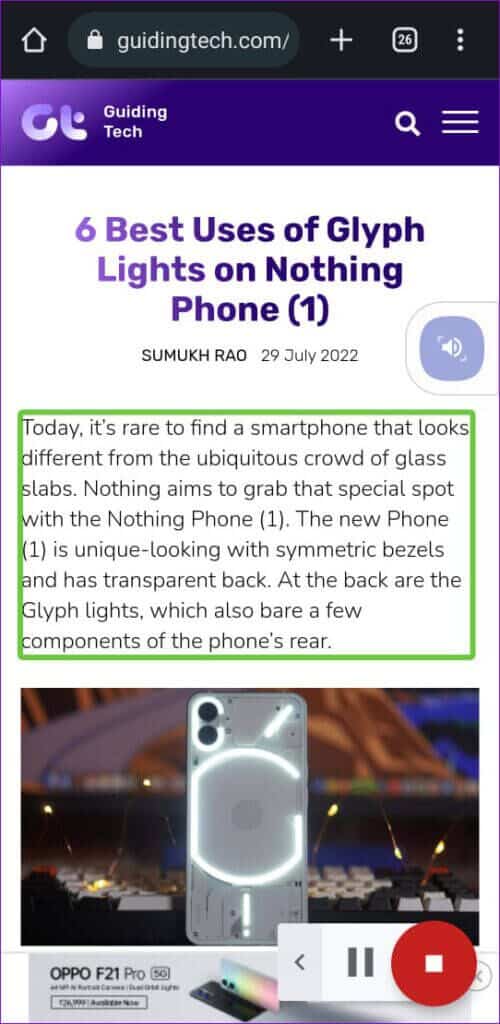
您還可以更改語音語言、口音、語氣等。 為此,請單擊齒輪圖標並從以下菜單中選擇“文本到語音設置”。
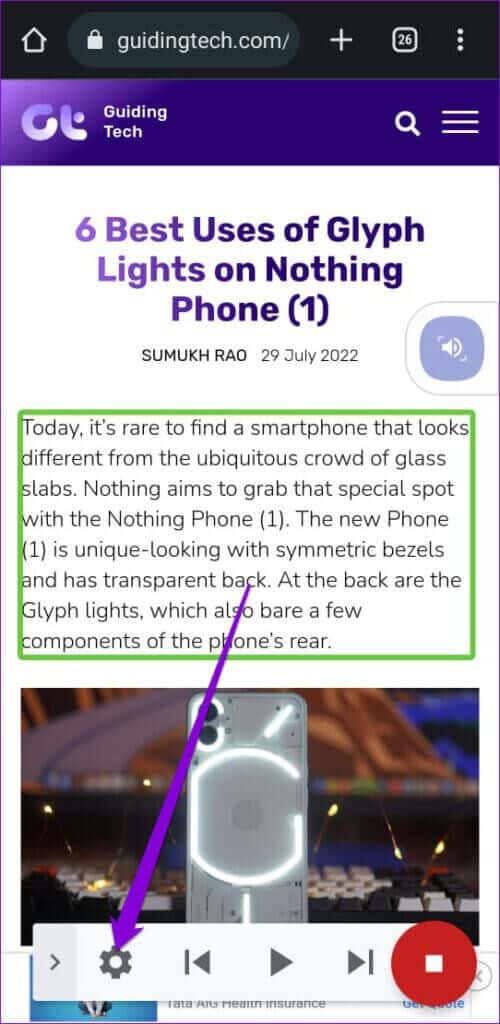
從可用的語言中選擇並調整語速和音高的滑塊以實現所需的音頻輸出。
包括功能 “選擇並聆聽” 還有兩個實驗功能。 啟用後台閱讀允許您在閱讀時在應用程序之間切換選擇說。 同樣,當啟用“在圖片上讀取文本”時,Android 將嘗試從圖片中讀取文本。
讓你的眼睛休息一下
這是讓 Android 在不依賴任何第三方應用程序的情況下大聲朗讀文本的兩種最佳方式。 雖然 Google 助理可以提供幫助,但讓它閱讀網頁可以輕鬆讓您減少屏幕時間。